Utilizar Gmail / 2. Enviar y recibir mensajes2.1. Enviar mensaje
Una vez que has accedido a tu cuenta de Gmail puedes redactar los mensajes de forma sencilla.
- Para escribir un correo electrónico se pulsa en el botón Redactar.
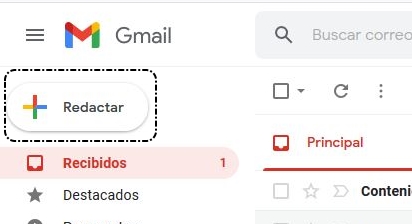
En la parte inferior derecha, se abre una nueva ventana en la que tienes que añadir la dirección, el asunto y el mensaje.
- Personas Destinatarias: Escribimos las direcciones de correo de los destinatarios.
- Para: Destinatario del correo electrónico. Esta información es siempre pública, todos los que la reciben el mensaje pueden ver el resto de personas destinatarias.
- CC (Copia): Permite enviar copias de un correo a otras personas destinatarias además de los principales a los que va dirigido. Es una copia pública, se pueden ver a quién más se le envía el correo.
- CCO (Copia Oculta): Permite enviar copias de un correo a otros destinatarios además de los principales a los que va dirigido. Es una copia privada, todas las personas destinatarias que escribamos aquí, no puedes ser vistas, es decir, no se sabe a quién más se le envía el correo.
- Asunto: El título o tema del mensaje.
- Mensaje: Escribimos el texto que queremos enviar.
- Enviar: Pulsamos para mandar el mensaje.
Observa que Gmail ha guardado automáticamente un borrador del mensaje dentro de la etiqueta “Borradores” para evitar que se pierda la información en caso de que se te olvide darle al botón de "Enviar".
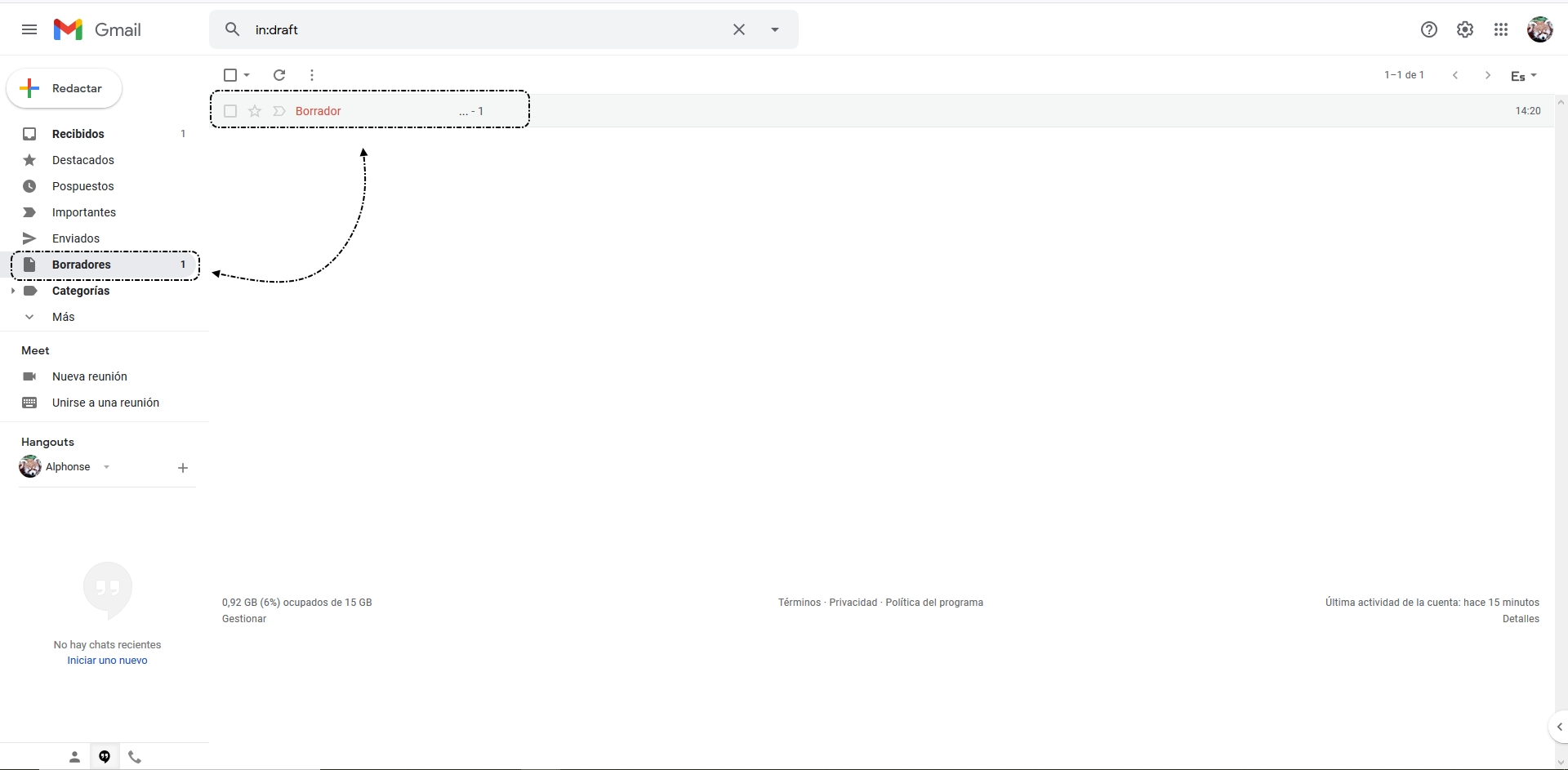
Para enviar el mensaje se pulsa el botón "Enviar" que está en la parte de abajo de esa nueva ventana.
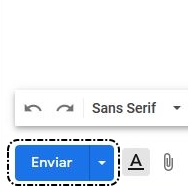
Una vez enviado el correo se muestra un mensaje de confirmación en la parte de abajo.
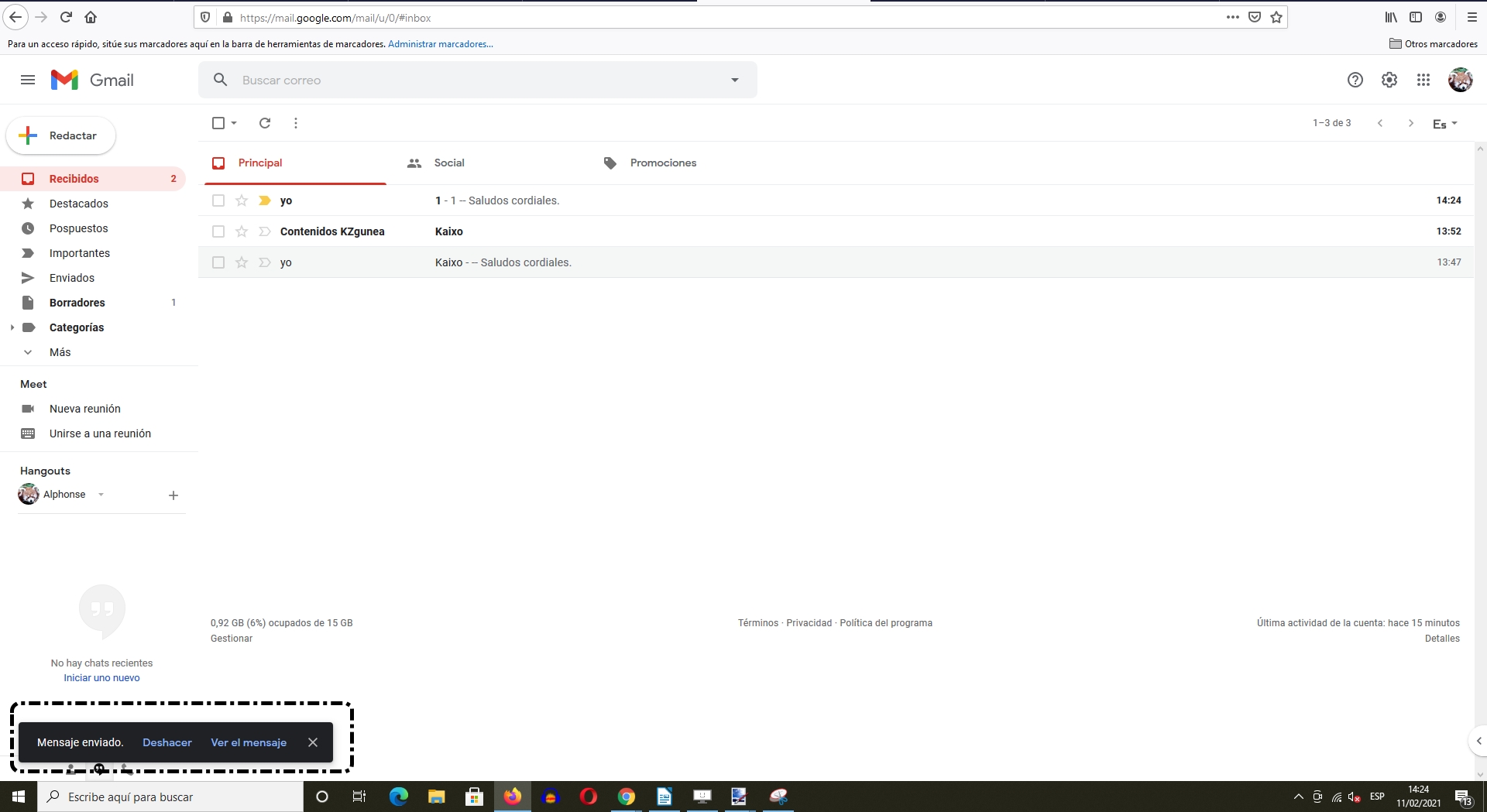
Veamos un ejemplo: